2 שיטות יעילות להמרת קבצי M4V ל- GIF בעלי רמה גבוהה
לאחר הורדת כמה סרטוני M4V מעניינים ב- Mac שלך, ייתכן שתרצה לצלם את החלקים הנפלאים האלה ולהמיר את שברי M4V אלה ל- GIF המונפש כדי להתפשט באינטרנט כאמוג'י.
ה- GIF המונפש מאוד פופולרי ונמצא בשימוש נפוץ באינטרנט, בפלטפורמות חברתיות או בצ'אטים בגלל התאימות הגבוהה שלו. זה פשוט משולב עם כמה תמונות קבועות, כך שרוב קבצי ה- GIF המונפשים נמצאים בקצב מסגרת וברזולוציה נמוכים. אבל אל תדאג. אנא המשיכו לקרוא מאמר זה ולמדו עוד כיצד להמיר M4V ל- GIF באיכות גבוהה.

חלק 1: הדרך הטובה והמקצועית להמיר M4V ל- GIF מונפש
FVC וידאו חינם ל- GIF Maker היא תוכנה מקצועית ורבת עוצמה שיכולה לצלם את הסרטונים המקוריים ולהמיר M4V ל- GIF באיכות גבוהה. יתר על כן, אתה יכול לערוך את קובצי ה- GIF המונפשים על ידי הוספת הנושאים והסימני מים שהוגדרו מראש.
- 1. הפוך סרטוני M4V ל- GIF מונפש בקלות במהירות 30X מהירה יותר.
- 2. ספק רזולוציה גבוהה וקצב מסגרות בעת יצירת קובצי GIF.
- 3. מסוגל להוסיף אפקטים, נושאים וכתוביות כדי להפוך קובצי GIF למעניינים יותר.
- 4. תומך בייבוא 100+ פורמטים וצור מהם קובצי GIF.
הורדה חינמיתעבור Windows 7 ואילךהורדה מאובטחת
הורדה חינמיתעבור MacOS 10.7 ואילךהורדה מאובטחת
שלב 1: הורד FVC וידאו חינם ל- GIF Maker ב- Windows / Mac והפעל אותו. לחץ על הוסף קבצים כפתור כדי לבחור את סרטי ה- M4V שברצונך להמיר ל- GIF. או שאתה יכול פשוט למשוך ולשחרר את הקבצים הרצויים לתוכנה.
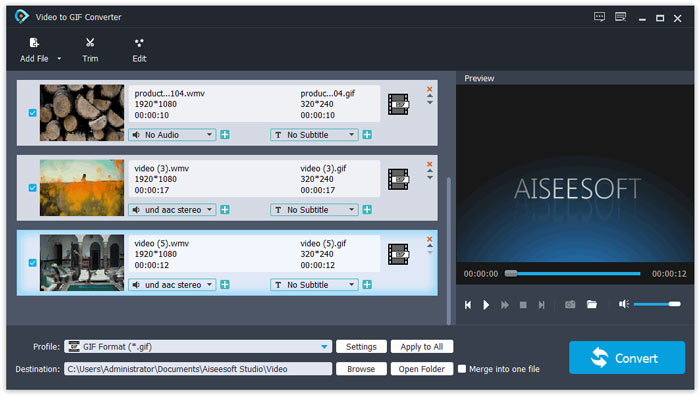
שלב 2: לפני העברת M4V ל- GIF, תוכל ללחוץ על לְקַצֵץ כפתור לחיתוך הסרטונים המקוריים ובחירת הקטעים הדרושים. כדי להפוך את קבצי ה- GIF המונפשים למעניינים יותר, עליך ללחוץ על לַעֲרוֹך כפתור והוסף ערכות נושא וסימני מים מוגדרים מראש בהתאם לצורך שלך.
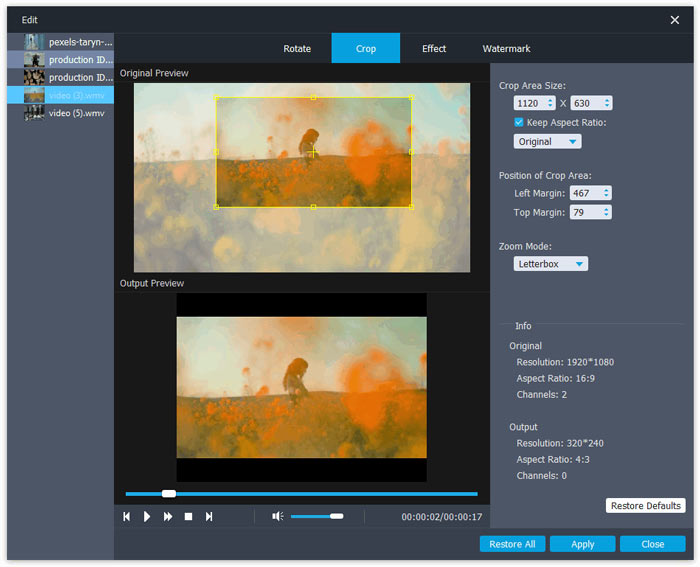
שלב 3: ואז לחץ על פורמט פלט בתפריט לבחירת תבנית ה- GIF. תוכל גם לחפש את הפורמט הרצוי בתיבה התחתונה. לחץ על הגדרות סמל כדי לשנות את הפרמטרים המפורטים, כולל הרזולוציה, קצב הפריימים וקצב הסיביות. כדי לשמור על איכות ורמה גבוהה, אתה יכול לבחור ברזולוציה גבוהה ובקצב פריימים של 25fps. לאחר מכן לחץ על להמיר כפתור כדי להתחיל להמיר קבצי M4V ל- GIF.
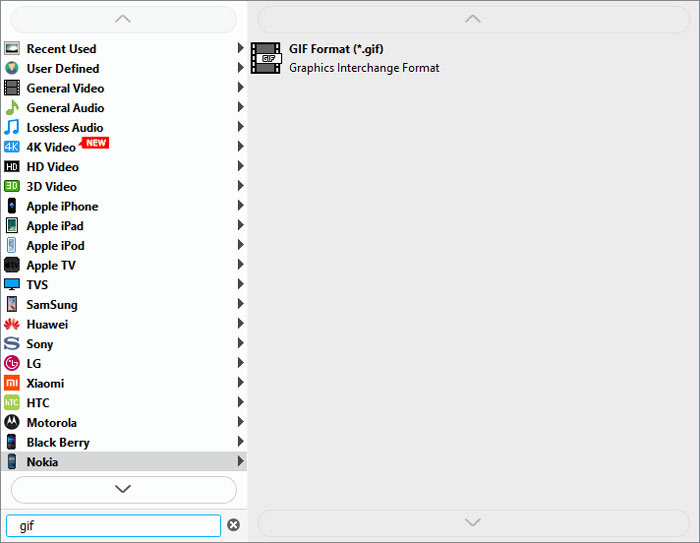
חלק 2: כיצד להמיר M4V ל- GIF באינטרנט בחינם
אתה יכול גם להמיר סרטי M4V ל- GIF מונפשים באינטרנט בחינם באמצעות ממיר וידאו מקוון בחינם. מבלי להוריד תוכנה כלשהי, תוכל להמיר כל פורמט, כולל הפיכת M4V ל- GIF בקלות. למרות שהוא אינו תומך בחיתוך הסרטונים והוא מספק רק רזולוציה נמוכה וקצב מסגרות, היא הבחירה הטובה ביותר להמרה מהירה וקלה.
- 1. המר סרטוני M4V ל- GIF עם שלושה קליקים פשוטים.
- 2. תומך במספר פורמטי וידאו ושמע.
- 3. התאם אישית את רזולוציית הווידאו, קצב הפריימים וקצב הסיביות.
- 4. אין סימן מים מיושם על סרטוני הפלט שלך.
שלב 1: נווט לאתר הרשמי של ממיר וידאו מקוון בחינם בכל דפדפן. לחץ על הוסף קבצים להמרה כפתור להתקנת המשגר תוך מספר שניות. לאחר מכן לחץ שוב על הכפתור כדי להוסיף את הקבצים הרצויים לממיר M4V המקוון.
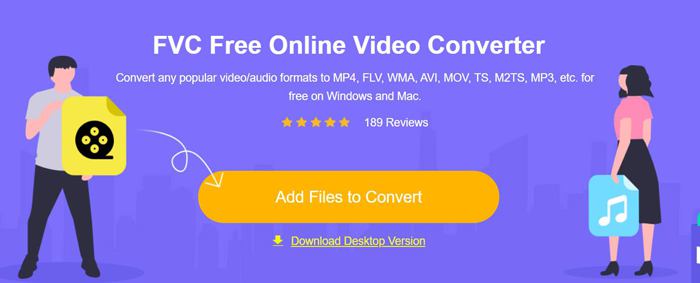
שלב 2: סמן את GIF אפשרות כפורמט הייצוא ברשימת הסרטונים התחתונה. לאחר מכן לחץ על הגדרות סמל לשינוי הפרמטרים. בחר את הרזולוציה המרבית של 320x240 ואת קצב המסגרות של 8fps ולאחר מכן לחץ על בסדר כפתור לשמירת ההגדרות.
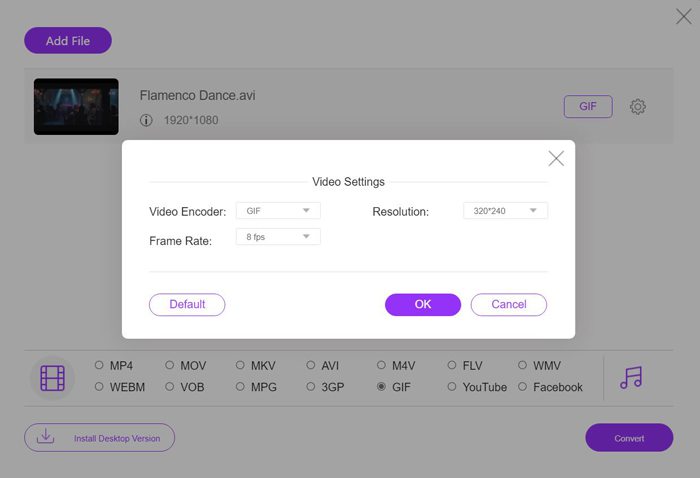
שלב 3: לאחר שחזרה לממשק הראשי, לחץ על להמיר כפתור כדי לבחור את נתיב האחסון ולשמור את קבצי ה- GIF המונפשים במחשב שלך.
לקרוא:
חלק 3: שאלות נפוצות בנושא העברת M4V ל- GIF מונפש בגודל קטן
1. האם המרת סרטוני M4V ל- GIF תאבד איכות?
כמובן שזה יקרה. ל- GIF גודל קטן עם איכות נמוכה יחסית. גם אם תשמרו על הרזולוציה המקורית, האיכות גם תרד. כדי לשמור על האיכות ככל האפשר, תוכל להסתמך על FVC Video Free ל- GIF Maker בכדי להתאים את הפרמטרים המפורטים.
2. האם אוכל להפוך חלק מסוים מסרט ה- M4V ל- GIF מונפש?
כן אתה יכול. אתה יכול לבחור לקצץ את החלקים הרצויים מראש לפני המרת M4V ל- GIF. או שתוכל להשתמש ב- FVC Video Free to GIF Maker כדי לחתוך את הסרטונים ולעשות קובצי GIF מונפשים.
3. כיצד לשמור על השטף לאחר המרת סרטוני M4V ל- GIFs?
קצב המסגרות ישפיע על השטף. בדרך כלל, קצב פריימים גבוה מ -24 פריימים לשנייה מספיק לעיני אנשים. לכן עליך לשנות את קצב מסגרות הייצוא לכ -25 פריימים לשנייה כדי לשמור על הזרימה.
סיכום
כעת משתמשים ב- GIF אנימציה נפוצים בחיי היומיום, ולמדת כיצד ליצור קובצי GIF מסרטוני M4V וסרטים במאמר זה. אתה יכול להסתמך על הווידאו המקצועי של FVC חינם ל- GIF Maker, ותוכל גם להפוך סרטי M4V ל- GIF מקוונים בחינם. אם יש לך שאלות אחרות, אנא השאר את הערתך למטה.



 ממיר וידאו אולטימטיבי
ממיר וידאו אולטימטיבי מקליט מסך
מקליט מסך








